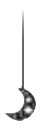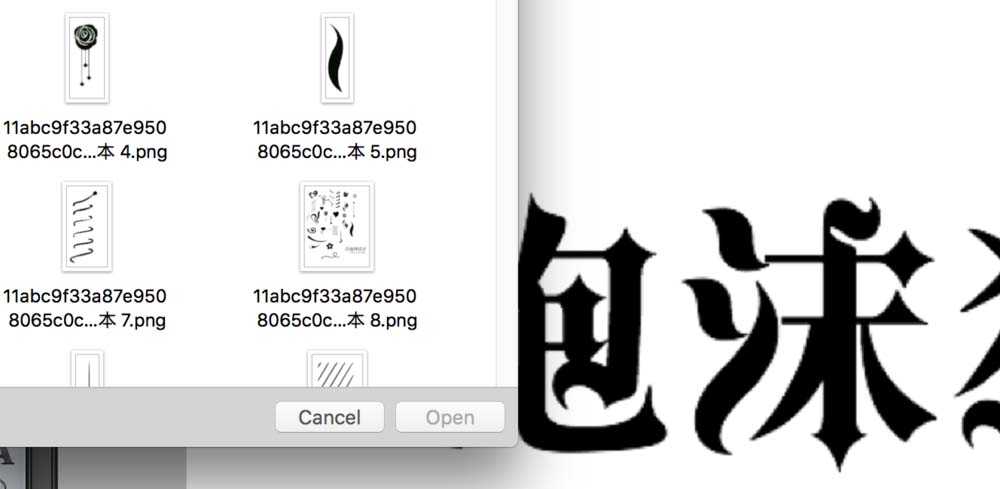白云岛资源网 Design By www.pvray.com
ps中想要设计一款很漂亮的文字,该怎么设计呢?下面我们就来看看详细的教程。
- 软件名称:
- Adobe Photoshop 8.0 中文完整绿色版
- 软件大小:
- 150.1MB
- 更新时间:
- 2015-11-04立即下载
1、先输入你要的文字,建议用华丽一点的字体。比如我用的哥特风字体。自己找吧不送了
2、然后我们打开一点素材,记得要实现抠图好(或者你去下载花边素材,就不用自己扣了)
3、先素材大放送一下,可以忽略不计此步骤
4、把素材放到自己想要的位置
5、调整好角度擦出多余部分(文字图层需要删格化),(顺便多加了一些素材)
6、为文字量身定制,可以把文件夹拖到一边看看字体,觉得可以加怎样一些花边
7、就这样我给字体加了一大堆花边,其实太多也不好,太少不好看,我可能还是稍微多了一点?
8、用自己喜欢的方式给文字上色,完工!
9、(从此我的漫画过上了幸福的生活)
以上就是使用ps和一些素材制作出来的文字,很漂亮吧,喜欢的朋友可以设计一下哦。
相关推荐:
ps怎么是做文字云效字体的效果?
ps怎么设计宝蓝色霓虹文字字体效果?
PS怎么制作六角形龟壳的文字字体效果?
白云岛资源网 Design By www.pvray.com
广告合作:本站广告合作请联系QQ:858582 申请时备注:广告合作(否则不回)
免责声明:本站资源来自互联网收集,仅供用于学习和交流,请遵循相关法律法规,本站一切资源不代表本站立场,如有侵权、后门、不妥请联系本站删除!
免责声明:本站资源来自互联网收集,仅供用于学习和交流,请遵循相关法律法规,本站一切资源不代表本站立场,如有侵权、后门、不妥请联系本站删除!
白云岛资源网 Design By www.pvray.com
暂无评论...